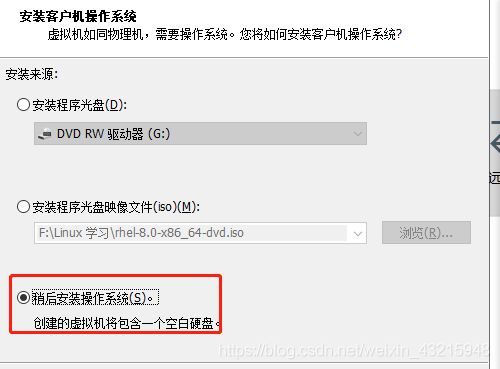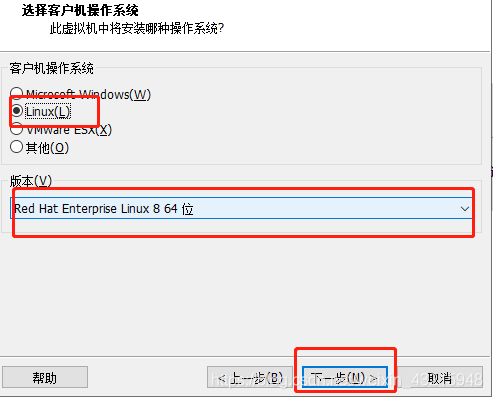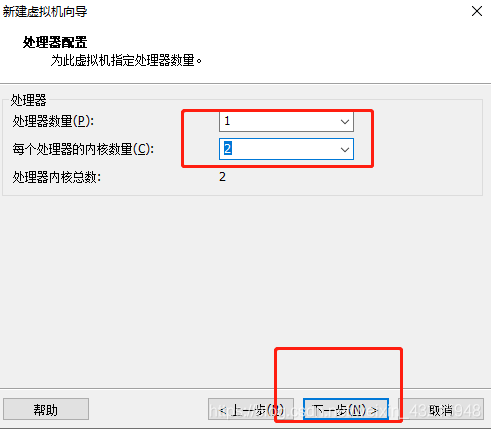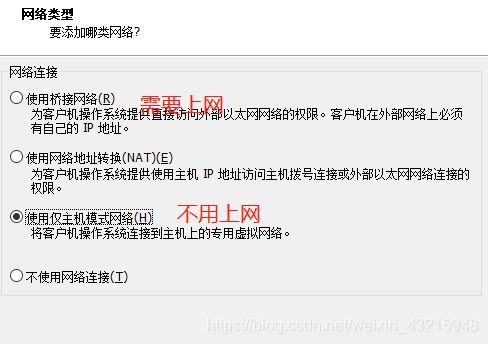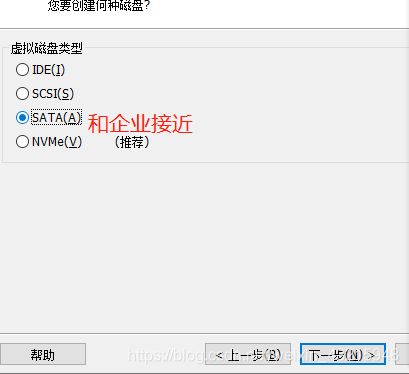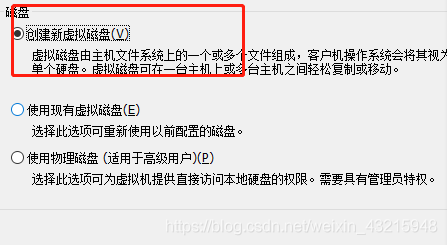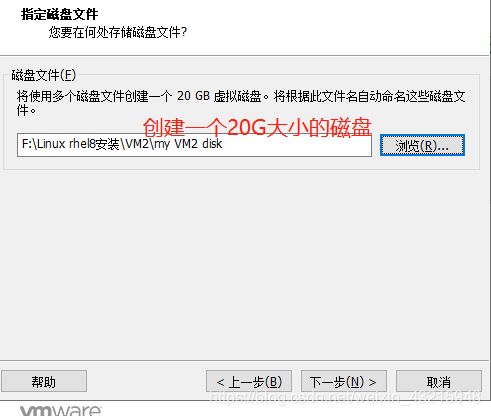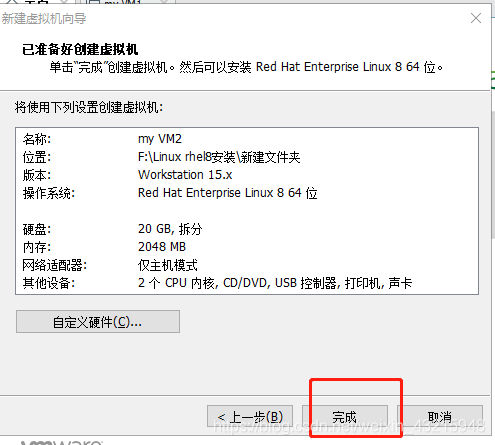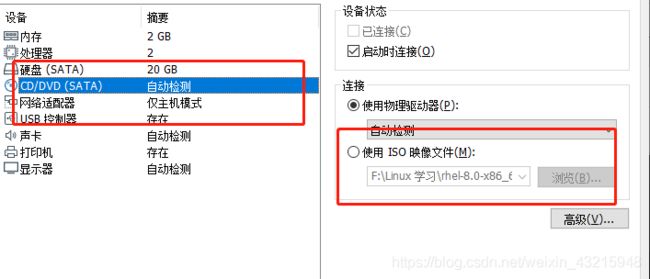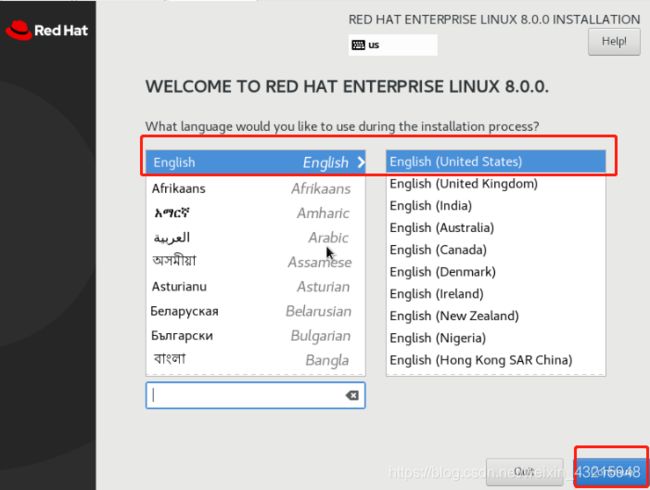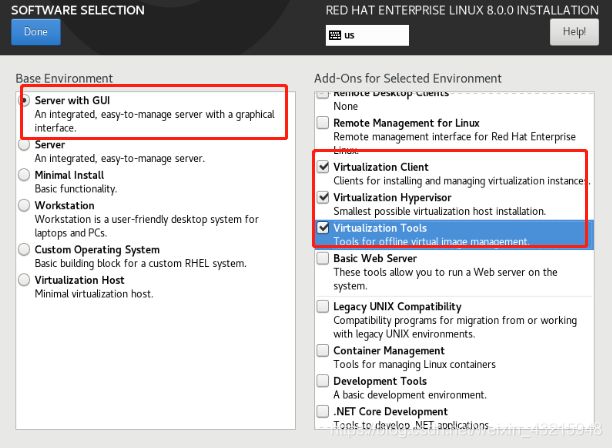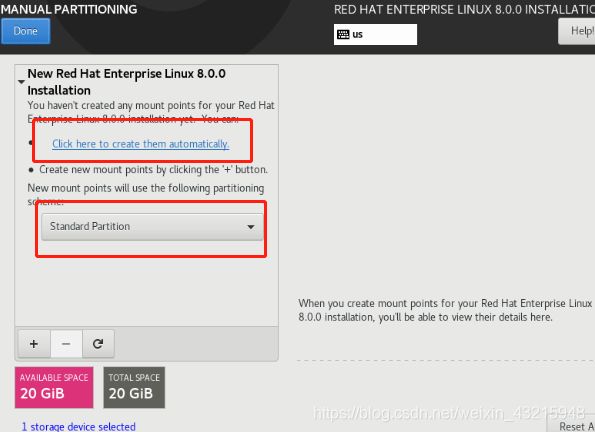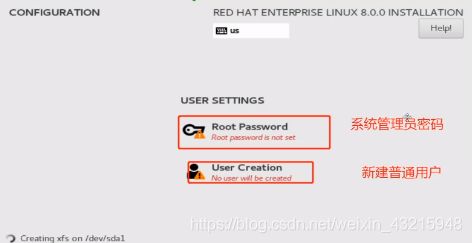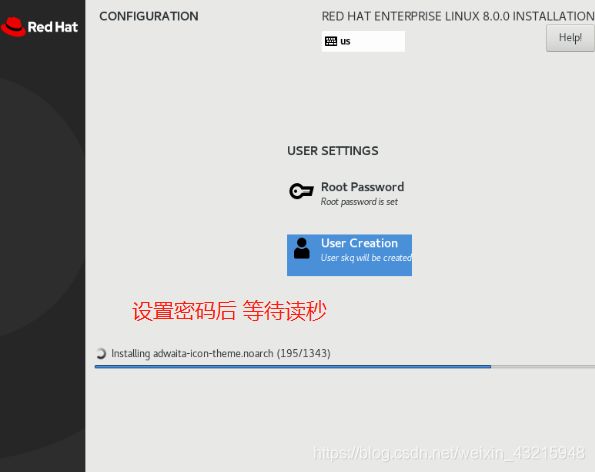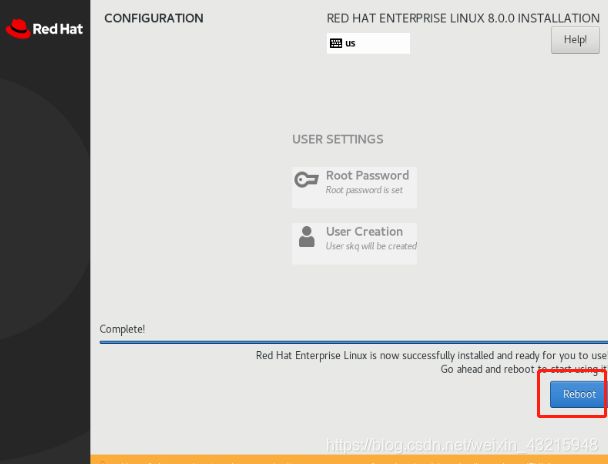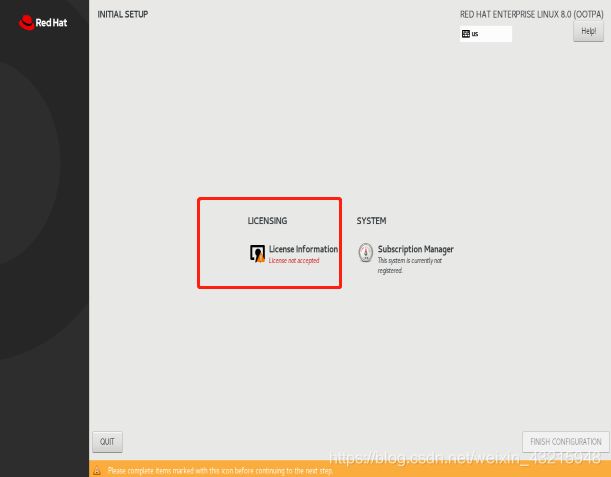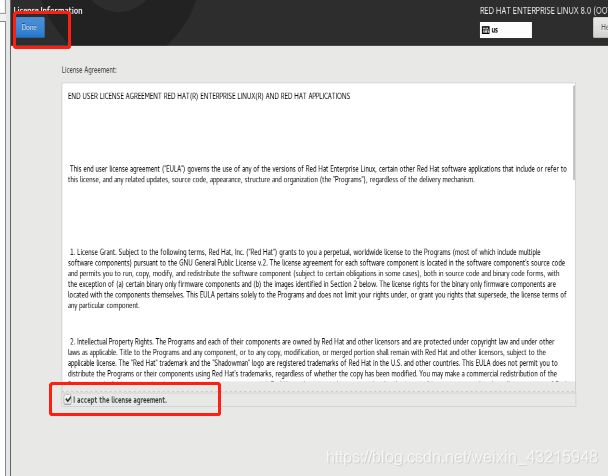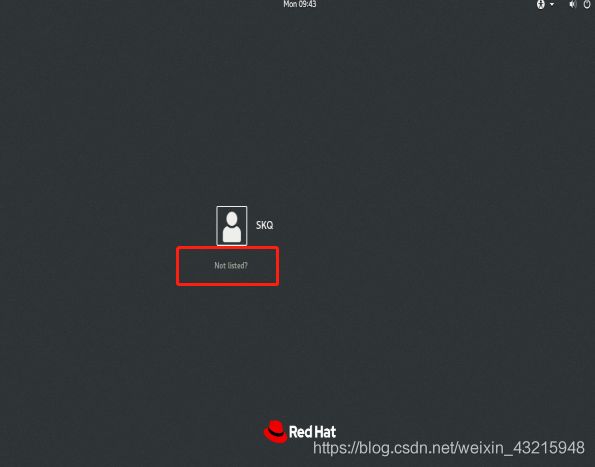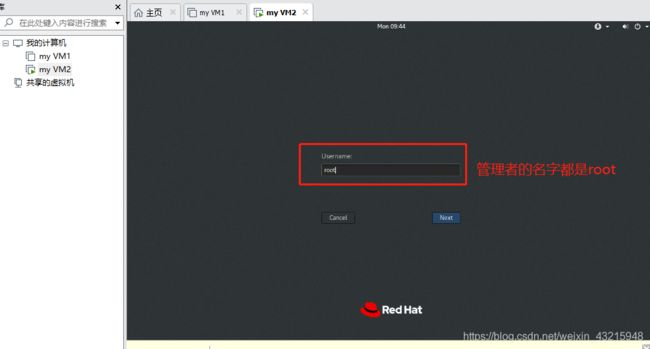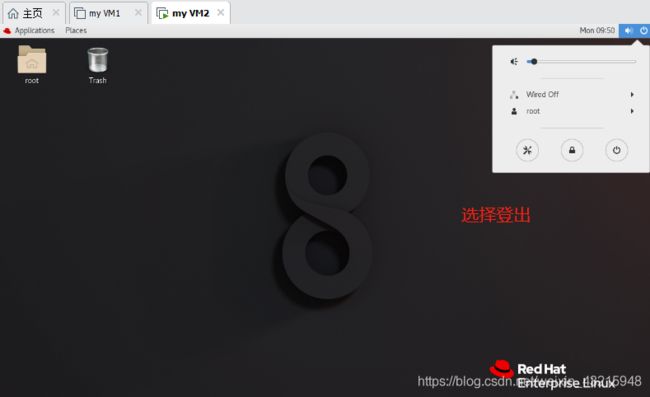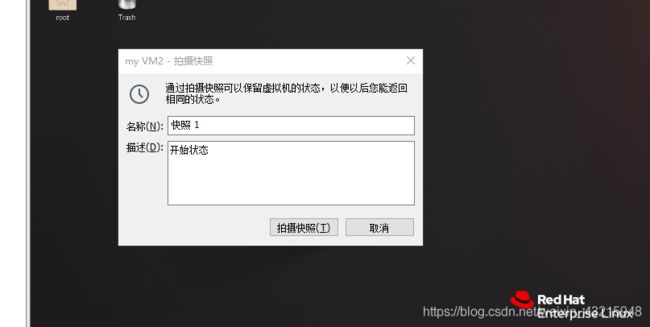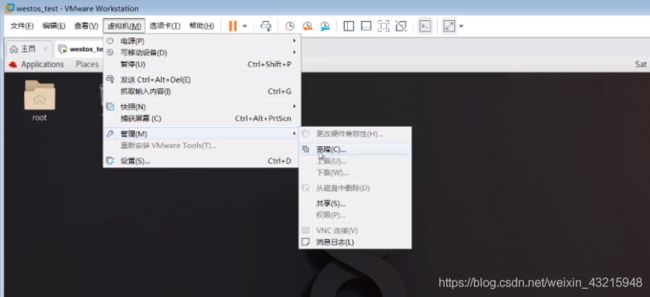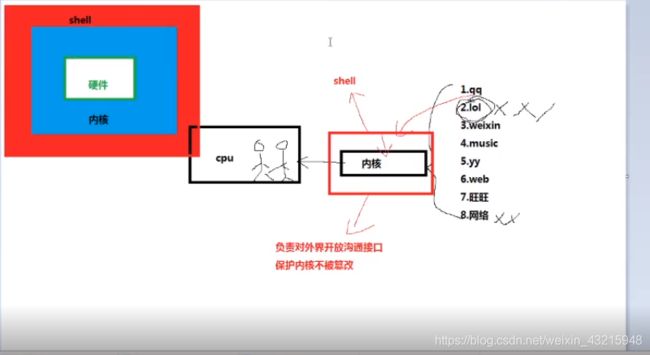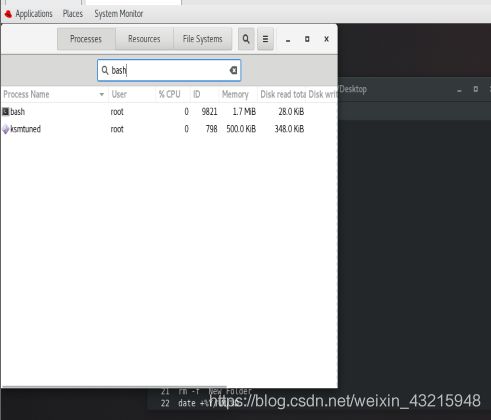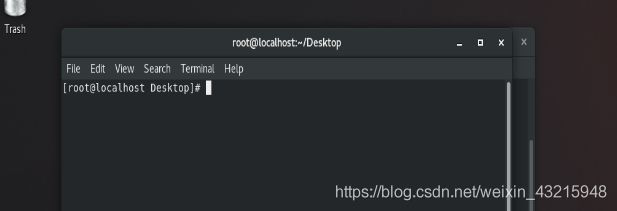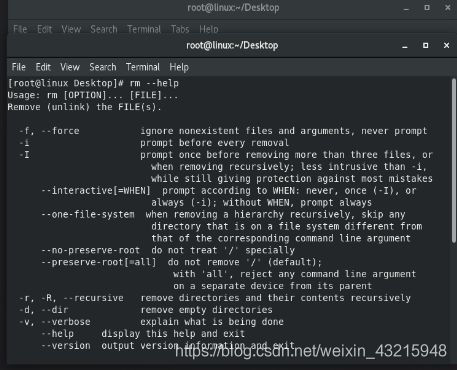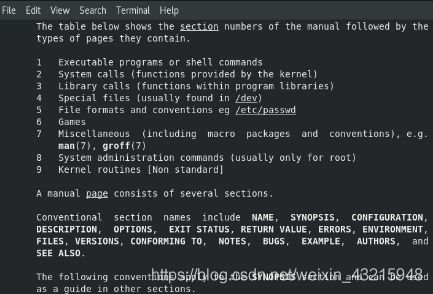虚拟机的安装及Liunx系统中命令行的使用技巧
一. 虚拟机VMware workstation15的安装步骤(5.17)
1.百度网盘下载VMware workstation15压缩包;
2.解压后直接安装,和安装一般软件操作一样,安装后需要许可证直接上网查找,安装后的VMware workstation15如下图。
二.在VMware workstation15中安装rhel8.0的Linux系统
1.创建新的虚拟机
选择自定义安装,方便以后自己定义,一般电脑的内存要求是符合的,如下图
选择稍后安装,然后再选择Red Hat Enterprise Linux 8 64位;
给虚拟机的内存建议2个G,根据电脑实际情况, 给两个内核;
需要联网可选择桥接网络,现在个人练习,一般选择不联网的仅主机模式网络;
创建磁盘类型选择SATA,这个和企业比较接近,然后点击创建新虚拟磁盘,注意要选择安装路径。
注意这里的磁盘大小在设置好之后是无法更改的,建议根据自己电脑磁盘的大小来控制。
之后需要适当更改硬件信息,点击显示器取消加速3D图形,选择自由拉伸;然后再点击CD/DVD(SATA)给虚拟机安装一个光驱
开启虚拟机,进入系统安装界面
配置相应参数条件
配置好之后,需要设置密码,此时进入读秒等待阶段;
进入登录界面,选择下面的未列出用户,输入超级用户root
设置按钮中有4种模式,一般选择第3种登入;
安装好的界面如下,登出界面可选择右上角的电源按钮。
一般新手容易损坏系统,需要给系统做个快照,当系统出现故障时,可以通过快照恢复到原始状态。
当需要考虑重新安装多台虚拟机时,可以用克隆,用克隆可以节约大量的系统安装时间。
注意事项:运用rhel8的系统,不可将windows中的文件拖到Linux中,在进行windows和虚拟机的文件传输时,需用到U盘传输;但是U盘中的一些文件Linux可能识别不了,一般情况下FAT32系统格式能识别,NTFS格式不识别,当不识别U盘时,可先将其格式化,然后将其设置成FAT32格式。若要识别NTFS格式的U盘 需要在安装ntfs-3g的一个软件包。
三.分阶段学习的目录安排
1.rh124(阶段1)
(1)Linux命令行的使用技巧 (6)权限设定 (11)Linux下的网络配置
(2)Linux下的文件管理 (7) Linux下的进程管理 (12) Linux下的内核虚拟化工具
(3)VIM编辑器的高级用法 (8) openssh服务器部署 (13)Linux下的软件管理
(4)控制Linux的输入输出 (9) 加速文件远程传输 (14)kickstart自动安装脚本的编写
(5)用户管理 (10) Linux下的系统日志管理 (15)系统引导修复技术
2.rh135(阶段2)
(1)系统基本存储管理 (5)企业DNS应用技术 (9) 内核加强型火墙控制
(2)存储高级管理 (6)mariadb数据库管理及基本的SQL语句用法
(3)vsftpd服务的部署 (7)nfs文件系统
(4)利用Apache搭建web框架 (8)Linux中的火墙优化技术
3.rh254(第三阶段)
(1)ansible自动化运维工具 (4) ansible的变量 (7)ansible应用实例
(2)ansible中的常用模块 (5)ansible的执行控制流
(3)ansible中的placebook的编写 (6) ansible的角色应用
Linux系统中命令行的使用技巧
1.什么是Linux(GUN/Liunx)
GUN是一个开源组织,Linux是指Linux的内核。
内核:系统的核心程序(相当于人的大脑)
大致示意图如下
2.什么是Shell
shell对外提供操作之后系统的沟通接口,对内实现对内核的保护,注意Linux(rhel8)中默认使用的shell是bash
查看bash的方法如下:点击application--utilities--system Monitor 搜索bash
3.什么是shell行提示符
shell类型:rhel8中默认使用的shell是bash
打开shell的方式有(1)右键打开(2)application--favorites--terminal (3)输入命令gone-terminal
shell行提示符如下所示
shell命令行提示符各项代表意思:[root@localhost Desktop]#
root:运行shell的用户
@:分割符
localhost:系统主机短名称(当前主机去掉域名的短名称)
Desktop:当前目录名称
# :表示超级用户 $:表示普通用户
命令 hostname 查看主机名
命令 pwd 查看当前所在目录
修改主机名和查看操作如下 hostnamectl set-hostname 主机名.com
4.shell的快捷键
(1)shell中的快捷键
Ctrl+shift+T 表示在一个terminal中开启多个窗口
Ctrl+shift+N 表示重新打开一个terminal
Ctrl+C 表示取消命令执行,释放命令行
Ctrl+D 表示关闭shell
Ctrl+shift+鼠标选中+C 表示复制选中内容
Ctrl+shift+V 表示粘贴
S 鼠标选中为复制 鼠标滚轮下按为粘贴
以上快捷键需要多加练习。
(2)shell如何执行命令
a) 命令执行格式
命令 参数 对象 如 # rm -f 对象
命令是程序,参数表示命令的特殊功能,对象是操作目标
b) 命令执行方法
有些命令可以单独执行,参数可加多个 如 -a -b-c=-abc=-bca=-cab与顺序无关;注意命令必须在行提示符之后输入,否则命令无法执行,当命令行被占用,通常使用Ctrl+C结束占用命令行的程序,来释放命令行。
5.用命令行来获取帮助(会查看各命令的用途和用法,有3种查看方法)
(1)whatis rm 查看命令的基本用途,若查看过程中出现 #rm:nothing appropriate #1 表示要查看的内容没有 帮助
#2 表示系统帮助数据未更新,用mandb命令更新 操作如下: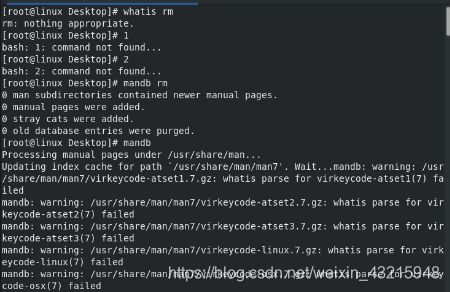

(2)rm --help 查看命令的基本用法;[]表示内容可加可不加 ;...表示内容个数任意;<>表示必须在命令执行时加入元素,操
作如下:
(3)man rm 查看命令的详细用法 man是manual的缩写
#man -k passwd 表示passwrd有多少级别的man
#man man 表示 man的级别(1.命令 2.系统调用接口 3.函数库调用 4.特殊文件 5.文件 6.游戏 7.特殊的包 8.系统管理命令 9.内核信息规则) 操作如下
man rm 进入rm命令的帮助
q : 表示退出 /关键字 搜索关键字,n向下匹配 N向上匹配
G 表示快速移动到man的最后
g 表示快速移动到man的最前 需要自行操作
例题:用date命令来显示83天后是几月几号 这里就需要运用命令行来获取帮助 操作如下
首先用 man date进入帮助 查看相关用法
6.Linux命令行的历史调用
我们当前使用的shell可以记录系统中执行过的历史命令
#history 查看历史命令
#history -c 清空当前历史命令
历史命令的调用 上下键 逐行调用
!数字 表示调用指定行的命令
!字符 表示调用以此字符开头的最近历史命令
Ctrl+R 表示开启搜索模式,命令行显示会变为:(reverse -i-search):输入关键字会显示含有此关键字的最近一条历史。
7.TAB键的用法
补齐系统中存在的命令文件,和某些命令的参数,当按一次TAB没有效果,表示以此字符开头的信息不唯一,可连续按两次,那么会显示以此字符开头的所有内容,若按两次没有显示表明没有该字符开头的指令。